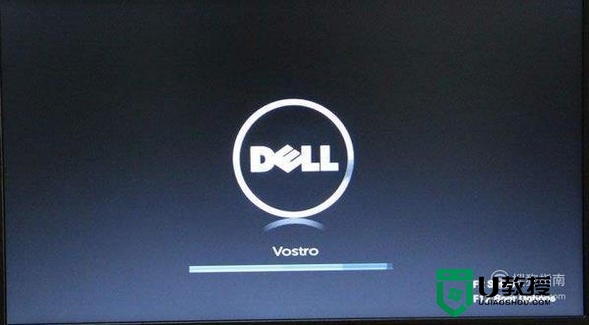dell怎么进入bios设置 戴尔笔记本电脑开机进入bios教程
时间:2023-11-30作者:bianji
目前使用戴尔电脑的人比较多,在遇到一些系统问题的时候需要u盘重装系统进行解决,最近有用户想知道戴尔重装系统bios设置怎么操作,今天小编就教下大家戴尔笔记本、台式机进入bios设置教程,有需要的小伙伴可以来看看学习一下。

戴尔重装系统bios设置
1、启动电脑后,注意显示器面板上的按键信息提示,按下相应键进入BIOS,按【F2】键。

2、在BIOS设置中,通常使用方向键(↑、↓、←、→)选择和移动,回车键确定。
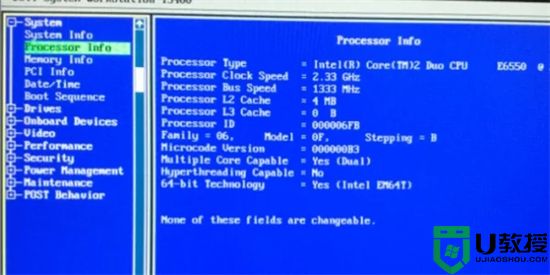
3、BIOS设置可查看硬盘、内存、处理器等信息,并可设置系统启动时硬盘顺序、键盘数字表现,以及超频。
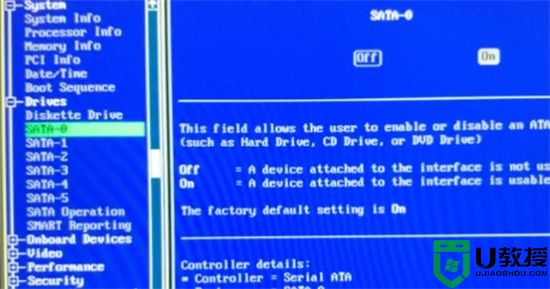
4、每项设置都有说明,可查看帮助信息进行修改。
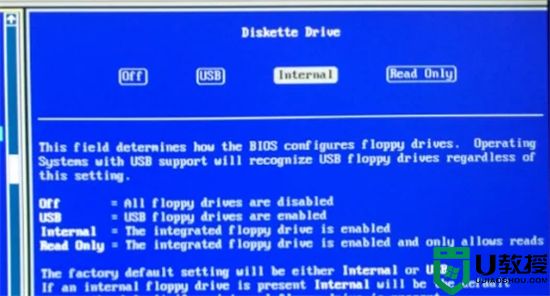
5、更改完成后,按【Esc】键退出,并根据提示选择保存或不保存。
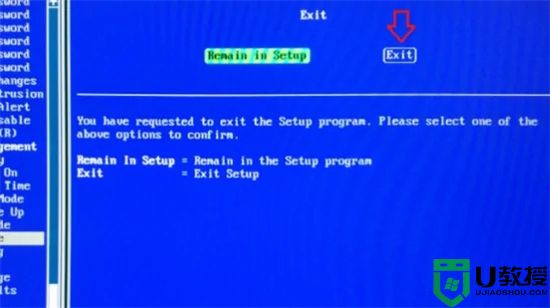
总结
1、启动电脑后,注意显示器面板上的按键信息提示,按下相应键进入BIOS,按【F2】键。
2、在BIOS设置中,通常使用方向键(↑、↓、←、→)选择和移动,回车键确定。
3、BIOS设置可查看硬盘、内存、处理器等信息,并可设置系统启动时硬盘顺序、键盘数字表现,以及超频。
4、每项设置都有说明,可查看帮助信息进行修改。
5、更改完成后,按【Esc】键退出,并根据提示选择保存或不保存。
以上就是小编为大家带来的戴尔重装系统bios设置,简单来说就是打开电脑或重启之后按F2即可进入,希望可以帮到大家。